Pasirinkę tinkamą reklaminio skydelio dizainą, galite atkreipti dėmesį ir sudominti savo paslaugomis. Šioje pamokoje parodysime, kaip "Photoshop" programa sukurti patrauklų 16:9 formato reklaminį skydelį. Naudosime kūrybišką tipografiją, įspūdingą vaizdo kompoziciją ir net integruosime veiksmingą vertinimo sistemą. Pradėkime iš karto ir žingsnis po žingsnio pasieksime tikslą.
Pagrindiniai dalykai
- Kompozicijai labai svarbus formato (16:9) pasirinkimas.
- Gairės padeda optimizuoti elementų išdėstymą.
- Patrauklių šriftų ir šrifto dydžių naudojimas pritraukia dėmesį.
- Integruota vertinimo sistema gali paskatinti klientų apsisprendimą.
- Efektyvus raginimas imtis veiksmų, pateikiamas reklaminio skydelio forma, padidina konversijos rodiklį.
Žingsnis po žingsnio vadovas
Sukurkite darbo erdvę
Pradėkite nuo "Photoshop" programos atidarymo ir naujos darbo erdvės sukūrimo. Klavišų kombinacija Command + N (arba Ctrl + N) atidarykite failų dialogą. Nustatykite, kad plotis būtų 1920 pikselių, o aukštis - 1080 pikselių, kad būtų pasiektas pageidaujamas 16:9 formatas.
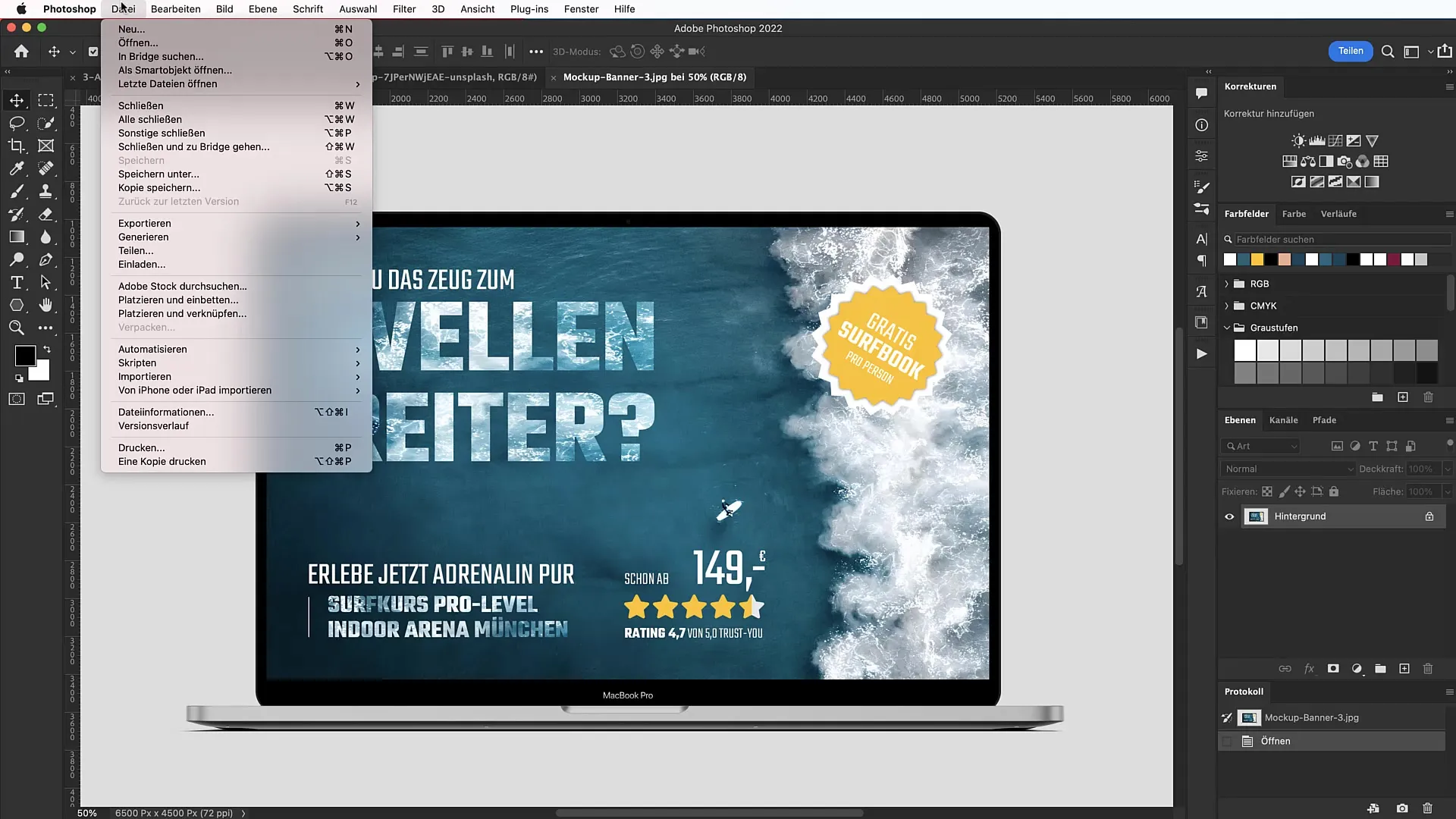
Tada sukurkite naują gido maketą, spustelėję "View" (vaizdas) ir tada "New guide layout" (naujas gido maketas). Nustatykite 100 pikselių maržos nustatymus, kad būtų lengviau išdėstyti elementus.
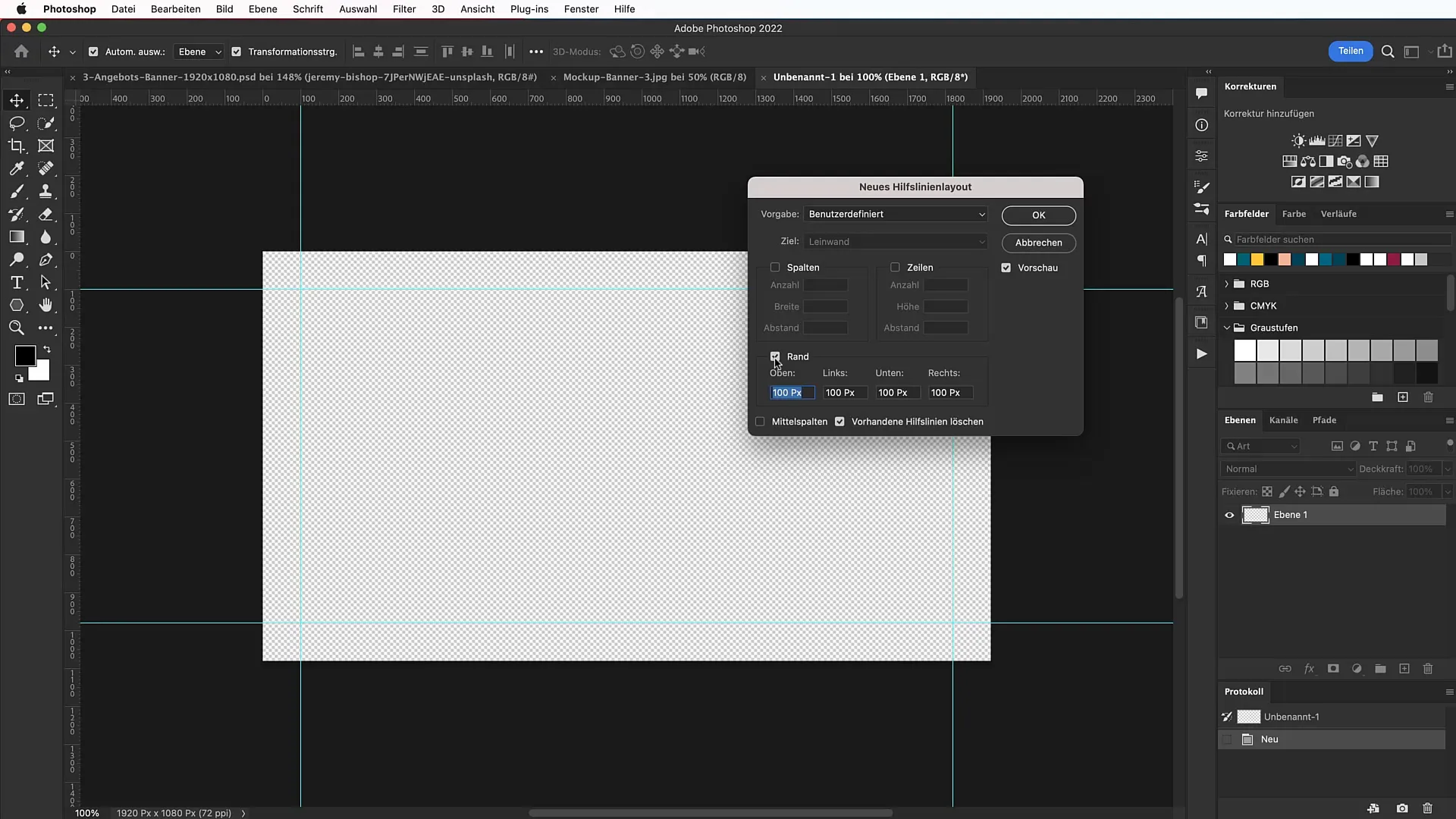
Pasirinkite ir patalpinkite vaizdą
Dabar jums reikia banerio vaizdo. Tinkamą paveikslėlį galite rasti tokioje platformoje kaip "Unsplash". Aš naudoju Maveriko paplūdimio Kalifornijoje vaizdą. Vilkite ir nuleiskite paveikslėlį į savo darbo sritį. Pasukite vaizdą taip, kad bangos būtų nukreiptos į dešinę, ir atitinkamai mastelį, kad vaizdas būtų patraukliai išdėstytas viršuje.
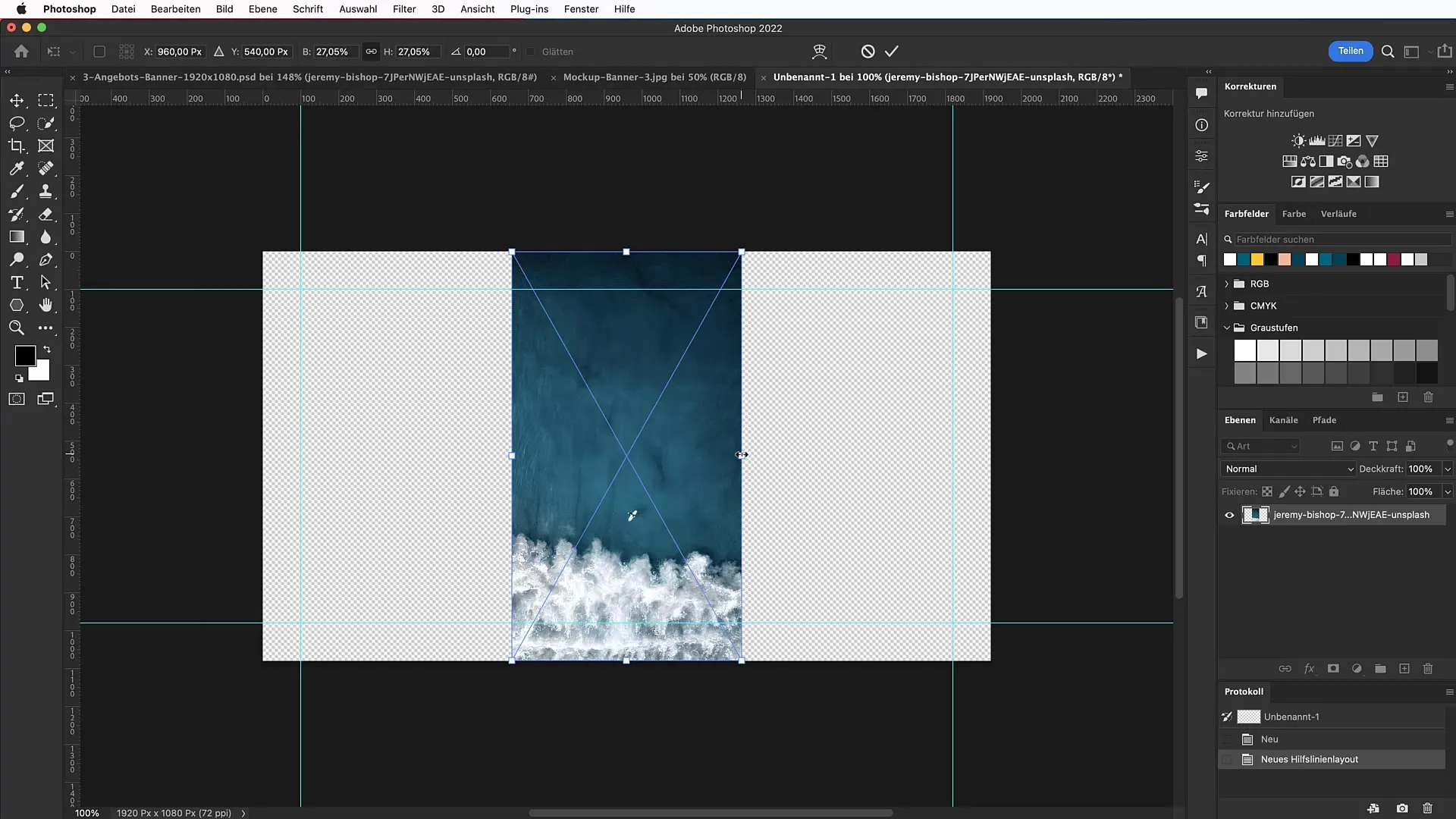
Pridėkite tekstą
Pasirinkite teksto įrankį ir pasirinkite tinkamą šriftą. Rekomenduoju šriftą "Teko", kurį galite rasti adresu www.fonts.google.com. Atsisiuntę jį, įdiekite į kompiuterį. Dabar įveskite įžanginį tekstą, pavyzdžiui, "Ar turite tai, ko reikia, kad galėtumėte skrieti bangomis?". Nustatykite 74 punktų šrifto dydį ir įsitikinkite, kad didžiosios raidės yra aktyvuotos, kad būtų pasiektas akį traukiantis vaizdas.
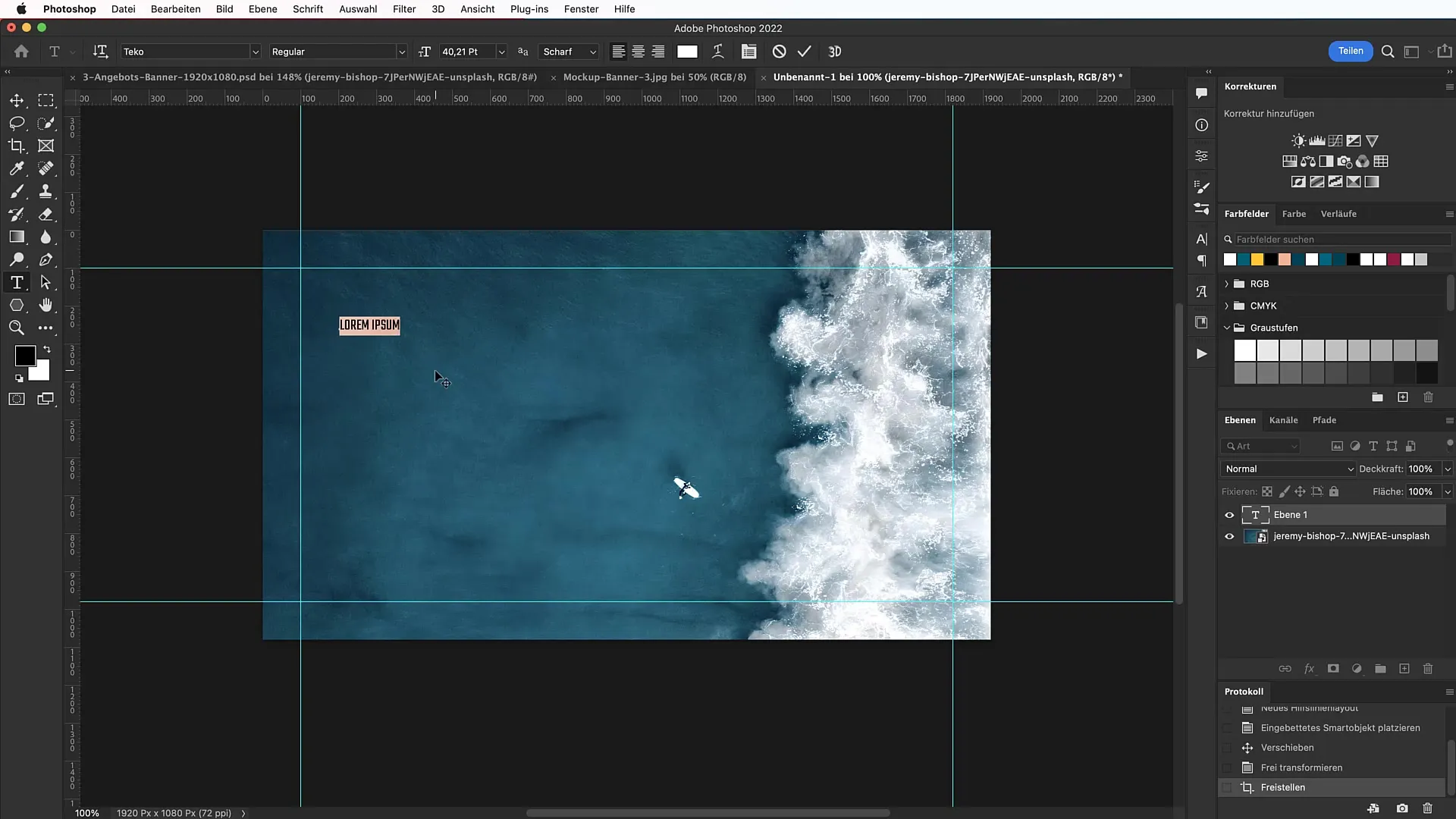
Sukurkite teksto rėmelio kopiją ir pakeiskite tekstą į "Surfer?". Nustatykite šio teksto šrifto dydį iki 255 taškų. Svarbu, kad šis tekstas būtų matomas ir trauktų akį.
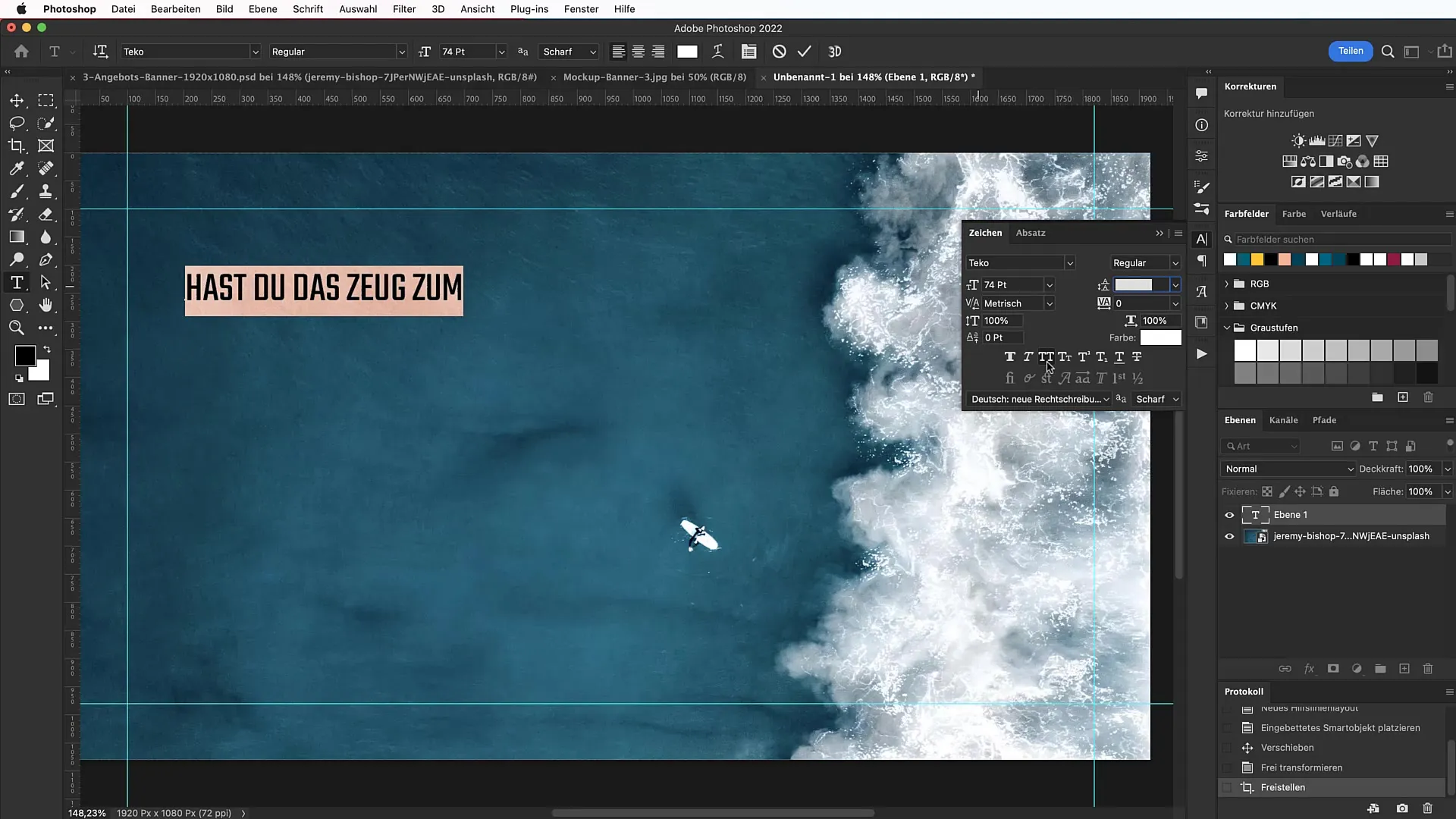
Pritaikykite linijas ir išdėstymą
Norėdami banerį papildyti subtilia linija, pasirinkite linijos piešimo įrankį, laikykite nuspaudę klavišą Shift ir nubrėžkite 2 pikselių aukščio liniją. Ši linija padės aiškiai atskirti skirtingas banerio sritis.
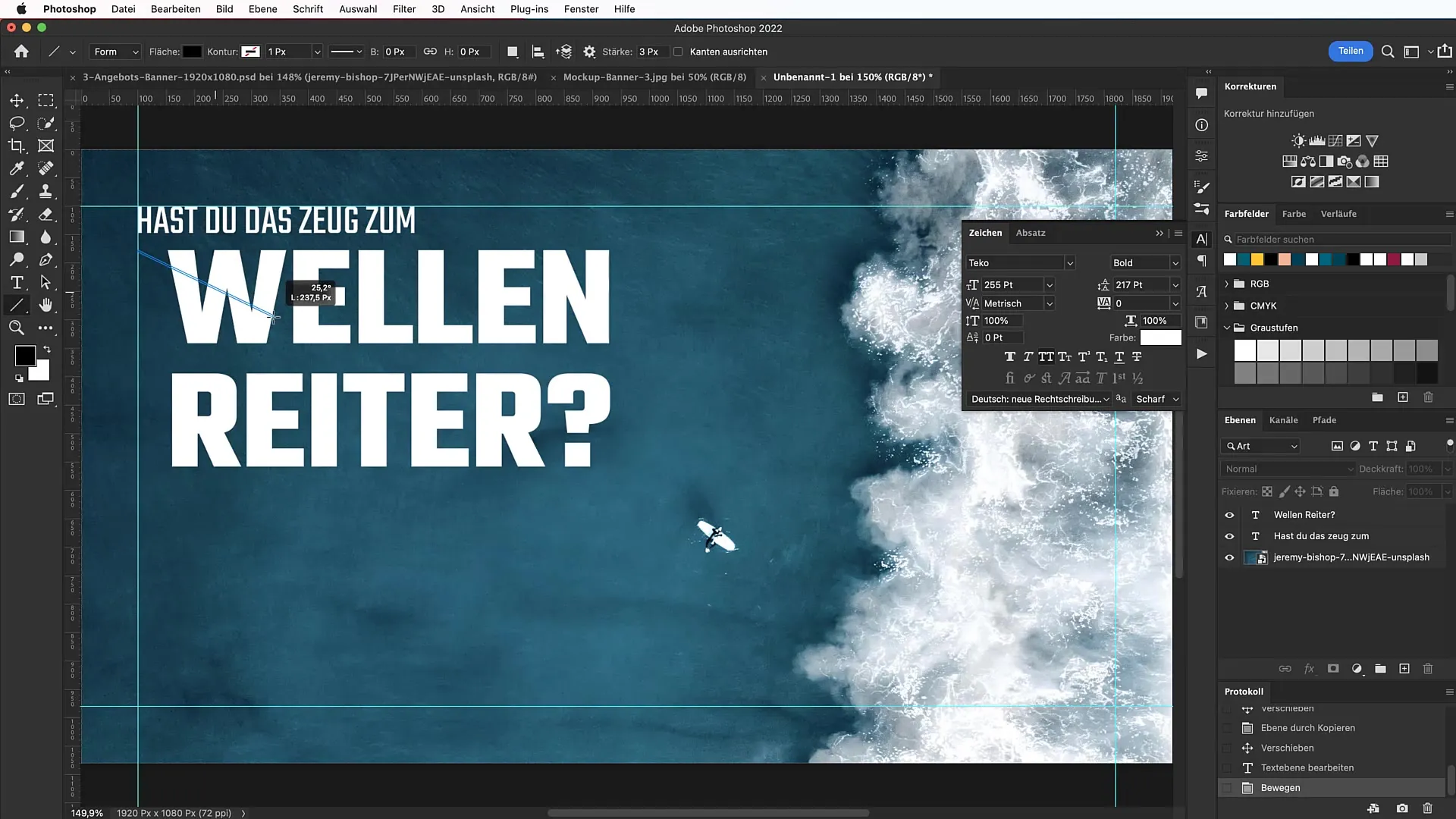
Efektyvus teksto dizainas
Sujunkite teksto elementus į grupę paspausdami komandų kombinaciją Command + G. Tekstą galite toliau pritaikyti keisdami šriftą, dydį ir tarpus tarp skaičių. Patraukliai sukurta sublinija galėtų būti tokia: "Patirkite gryną adrenaliną dabar". Pasirūpinkite, kad tekstas būtų gerai įskaitomas, sukurdami pakankamą kontrastą tarp šrifto ir fono.
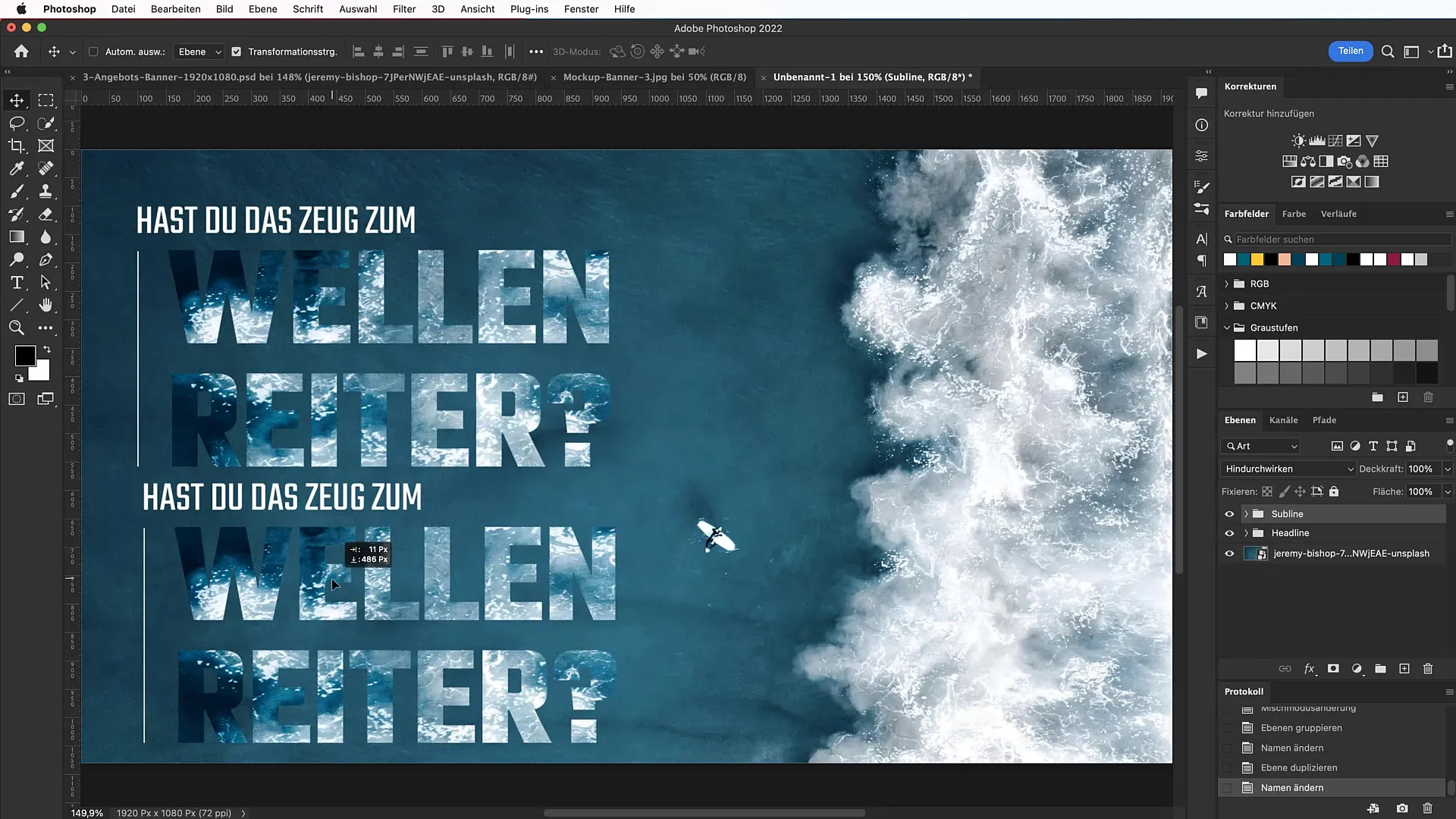
Sureguliuokite ryškumą ir kontrastą
Norėdami sutelkti dėmesį į svarbią informaciją, dirbkite su ryškumu ir kontrastu. Sukurkite ryškumo koregavimo sluoksnį ir nustatykite jį taip, kad fono detalės neblaškytų dėmesio, o palaikytų tekstą.
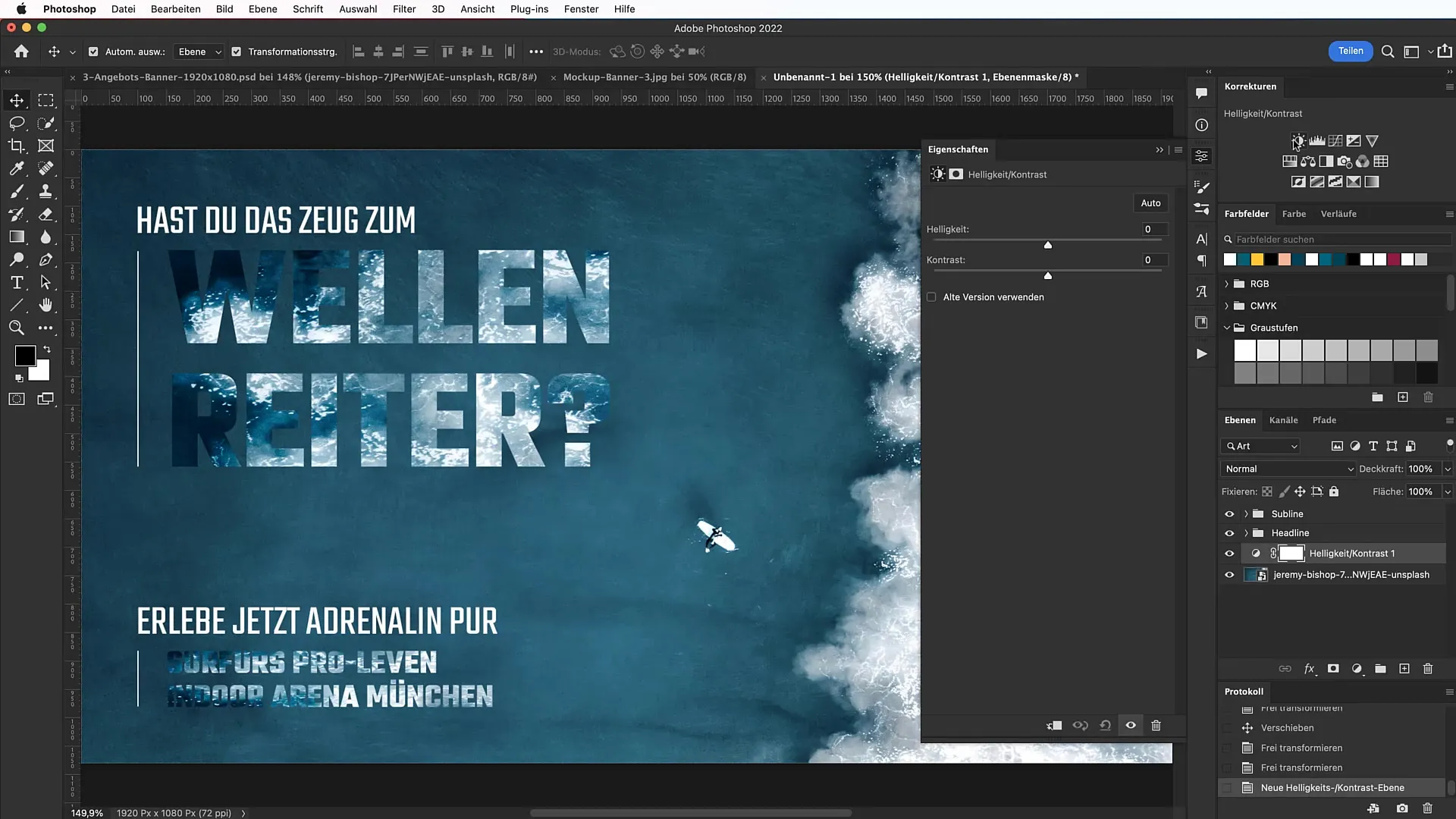
Pridėkite vertinimo sistemą
Dabar metas integruoti vertinimo sistemą. Eikite į www.tutkit.com ir atsisiųskite PNG failą, skirtą žvaigždučių įvertinimams. Tada nustatykite žvaigždutes banerio apačioje ir atitinkamai sureguliuokite dydį, kad jos gerai derėtų prie maketo.
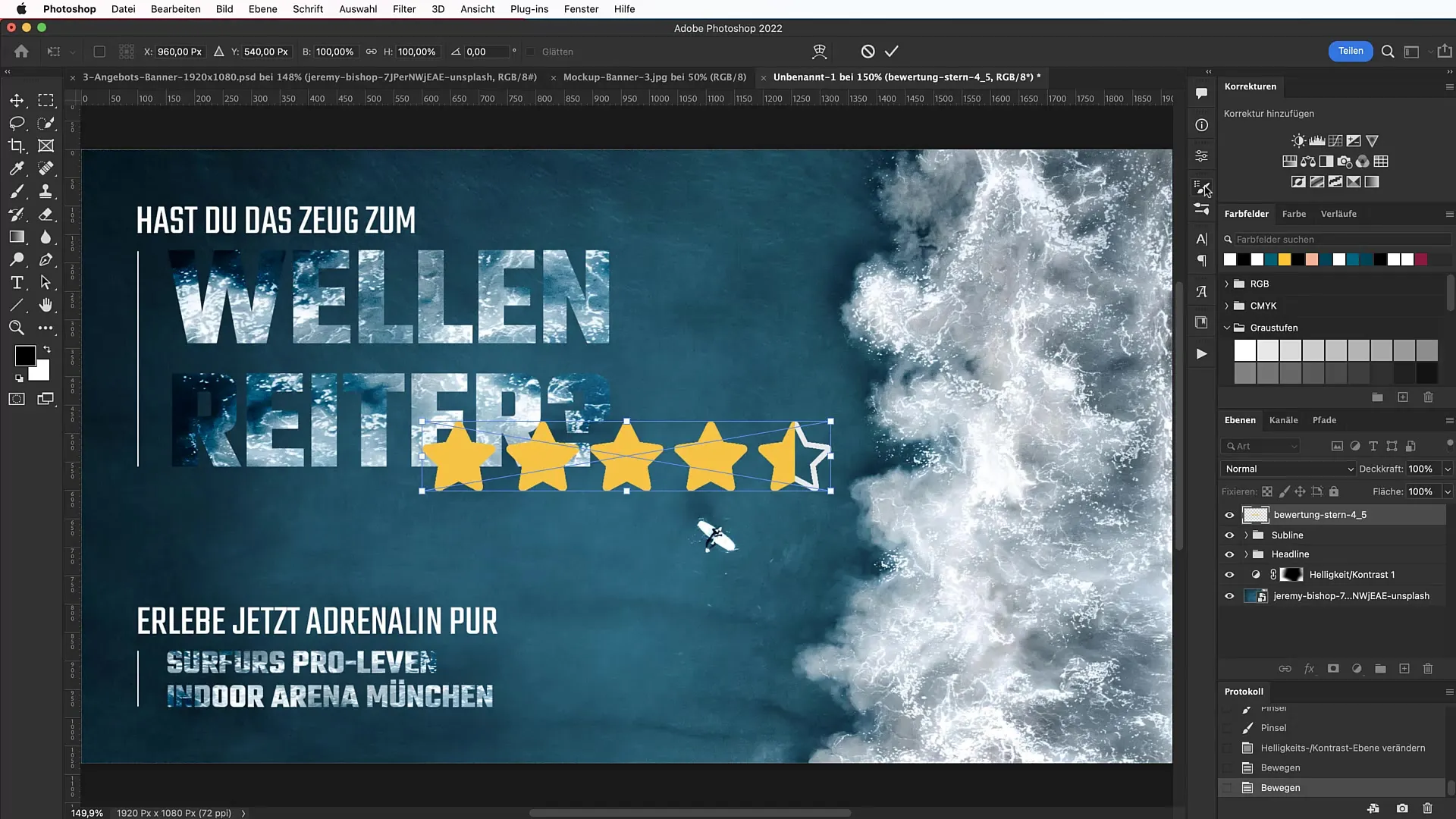
Informacija apie kainą ir išvados
Dabar pridėkite informaciją apie kainą, pavyzdžiui, "199 €". Ją patalpinkite taip, kad ji būtų vizualiai įspūdinga ir atitiktų visus kitus banerio elementus. Įsitikinkite, kad visi elementai yra gerai suderinti ir dera tarpusavyje.
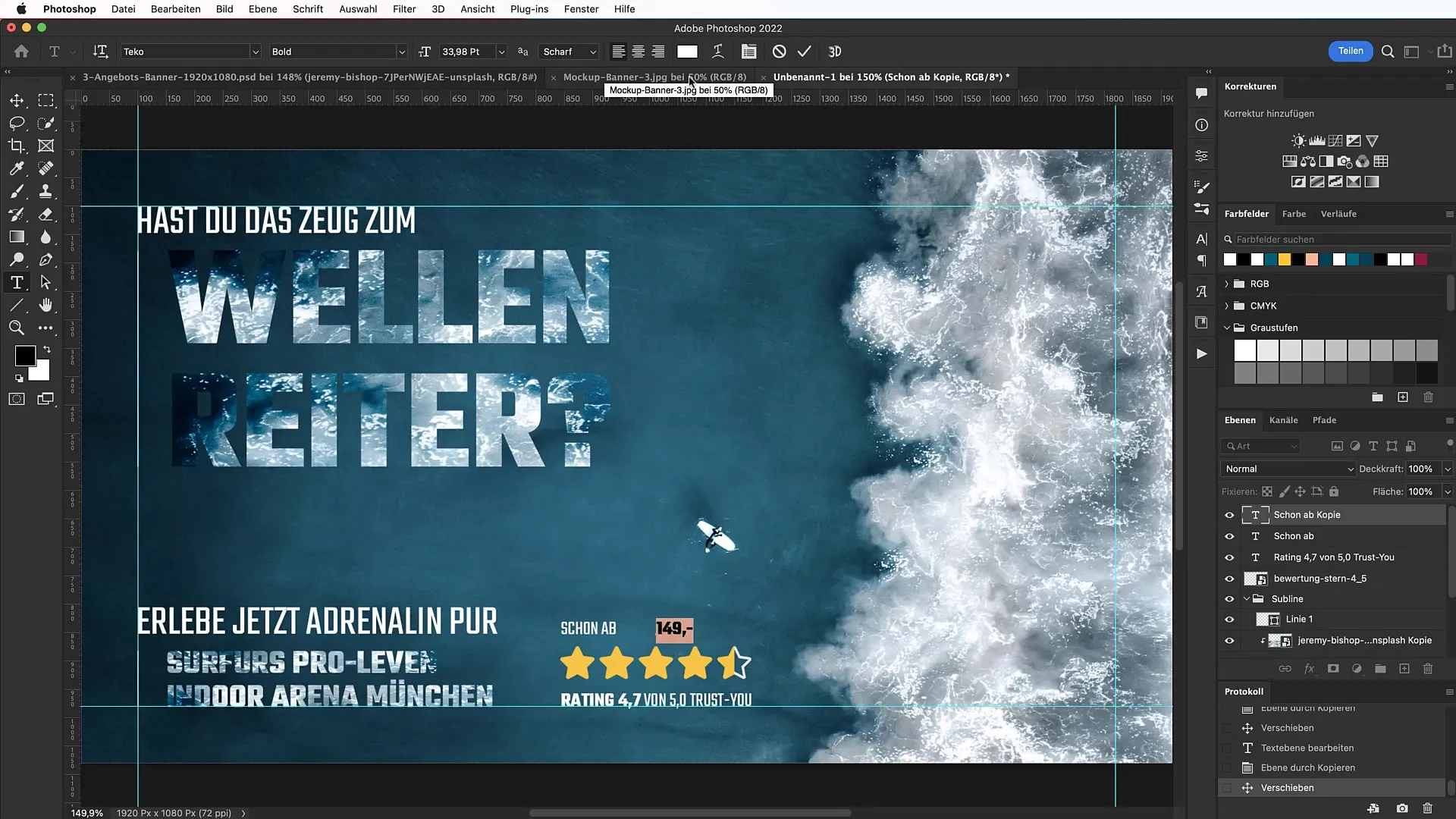
Sukurkite pasiūlymų ženkliuką
Galiausiai sukurkite ženkliuką, skirtą specialiems pasiūlymams ar akcijoms. Naudodami daugiakampio įrankį sukurkite tinkamą formą, kuri pritrauktų dėmesį. Tada pasirinkite kontrastingą spalvą, kad ženkliukas dar labiau išsiskirtų.
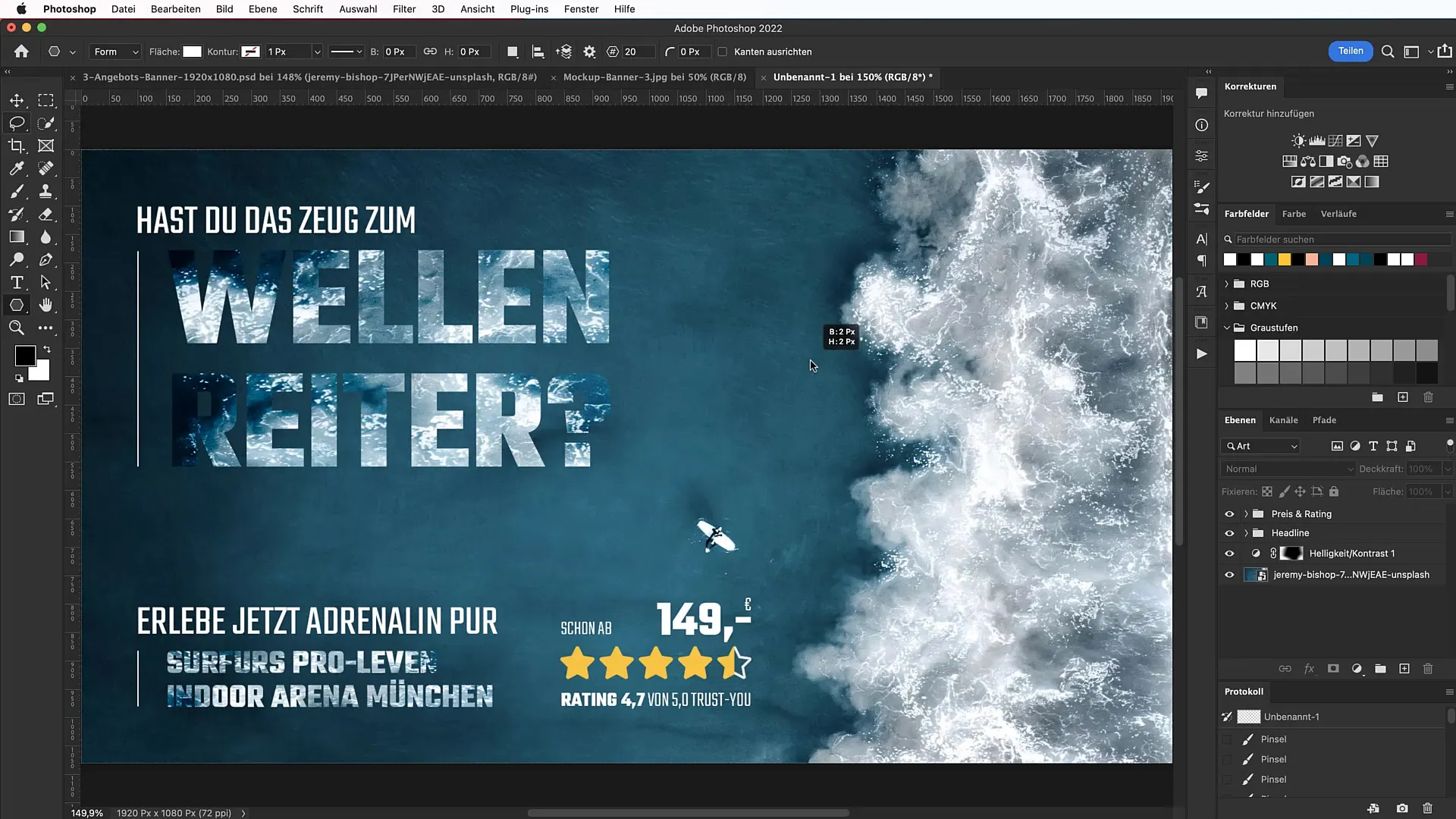
Apibendrinimas
Dabar sužinojote, kaip "Photoshop" programa sukurti patrauklų reklaminį ženkliuką. Pasirinkę tinkamus vaizdo elementus, patrauklią tipografiją ir panaudoję vertinimo sistemą, išliksite klientų atmintyje. Naudodamiesi išmoktais veiksmais kurkite kūrybiškus ir veiksmingus reklaminius skydelius, kurie geriausiai pristatytų jūsų pasiūlymą.
Dažniausiai užduodami klausimai
Kaip atsisiųsti "Teko"šriftą? Šriftą "Teko" galite atsisiųsti ir įdiegti iš www.fonts.google.com.
Kaip "Photoshop" programoje pridėti kreipinius? Eikite į "View", tada "New Guide Layout" ir nustatykite tarpus.
Kaip "Photoshop" programoje pasukti paveikslėlį? Pasirinkite paveikslėlį ir eikite į "Edit", tada į "Transform" > "Rotate".
Kur galiu rasti nemokamų paveikslėlių reklaminiams skydeliams? Rekomenduojama nemokamų paveikslėlių platforma "Unsplash".
Kaip savo reklaminiame skyde galiu naudoti stulpelius ir linijas? Naudokite linijų piešimo įrankį, kad reklaminiame skyde sukurtumėte švarias ir aiškias skiriamąsias linijas.


